Cara Tetap Produktif Menggunakan Aplikasi Jam Windows
Ketika Anda tetap produktif, Anda memiliki keuntungan menyelesaikan banyak pekerjaan dalam waktu singkat. Namun, karena berbagai hal dapat mengalihkan perhatian Anda, Anda mungkin tidak menyadari berapa banyak waktu yang hilang, seperti memeriksa pesan WhatsApp atau email yang tidak terkait dengan pekerjaan. Mengapa tidak menggunakan jam Windows terintegrasi jika Anda tidak ingin menginstal perangkat lunak atau ekstensi lain di browser Anda? Anda bisa melacak berapa banyak waktu yang Anda habiskan untuk hal-hal tertentu dan menetapkan batas waktu untuk tugas-tugas tertentu.
Cara Mengambil Keuntungan Penuh dari Aplikasi Jam Windows
Saat Anda menetapkan setiap tugas dalam jangka waktu spesifik, Anda bisa mendapatkan gambaran tentang seberapa banyak yang bisa Anda selesaikan. Misalnya, Anda bisa memiliki tujuh hal untuk dilakukan, dan jika Anda menghabiskan satu jam untuk setiap tugas, Anda mempunyai cukup waktu untuk melaksanakan semuanya. Namun, jika Anda memakai opsi pengatur waktu pada jam Windows, Anda bisa mengatur pengatur waktu selama satu jam untuk setiap tugas agar tidak melebihi waktu yang ditetapkan.
Saat Anda membuka bagian pengatur waktu, satu pengatur waktu bakal siap selama 15 menit. Anda juga akan melihat dua ikon di kanan atas. Yang dengan panah menunjuk ke dua arah akan membuat pengatur waktu lebih besar. Ikon lainnya akan menyematkan pengatur waktu ke layar Anda sehingga Anda dapat melanjutkan pekerjaan dan melihat berapa banyak waktu yang tersisa. Di bawah pengatur waktu, Anda akan melihat tombol putar untuk memulainya dan opsi untuk mengedit waktu.
 |
| Bagian Timer pada Aplikasi Jam Windows 11 |
Ikon di kanan bawah akan memungkinkan Anda untuk mengedit penghitung waktu yang sudah Anda miliki. Saat Anda mengklik ikon pensil, ikon yang ada akan berubah menjadi abu-abu. Klik pengatur waktu yang mau Anda edit dan gunakan panah untuk mengganti waktu. Anda juga akan melihat ikon tempat sampah untuk menghapusnya. Ikon plus di kanan bawah memungkinkan Anda menambah lebih banyak. Anda tidak bisa memindahkan pengatur waktu dalam urutan tertentu, jadi berhati-hatilah saat membuatnya sesuai urutan yang Anda perlukan.
Atur Alarm
Apakah Anda kadang-kadang lupa untuk berhenti bekerja karena Anda terjebak dalam apa yang Anda lakukan? Mengapa tidak menyetel alarm untuk mengingatkan Anda bahwa Anda harus mulai membereskan semuanya? Bagian Alarm sudah memiliki satu alarm yang disetel pada jam 7 pagi, tetapi Anda dapat mengeditnya dengan mengaktifkannya.
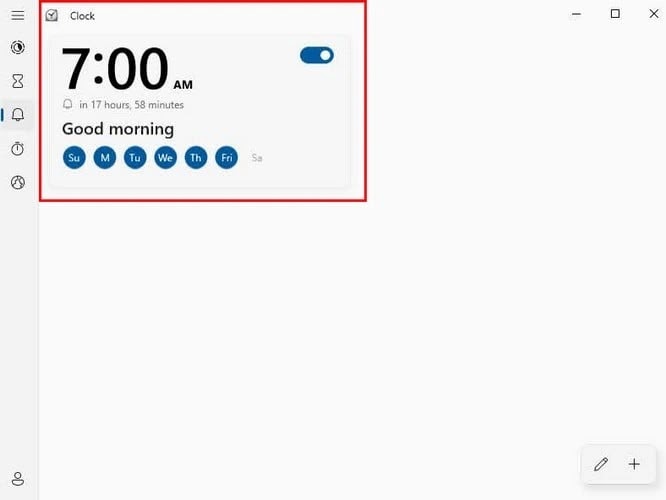 |
| Aplikasi jam alarm Windows |
Hari alarm berbunyi disorot dengan warna biru, tetapi Anda tidak bisa mengeditnya dengan mengeklik lingkaran biru. Anda harus memilih alarm dan melakukan perubahan yang dibutuhkan saat jendela edit muncul. Anda juga akan mempunyai opsi untuk mengedit dan menambah alarm lain. Jangan lupa bahwa Anda juga bisa menamai alarm Anda.
Stopwatch
Apakah Anda harus memberikan pidato di tempat kerja dan perlu tahu berapa lama? Klik opsi pengatur waktu aplikasi jam untuk melacak berapa lama. Anda bakal melihat ikon tepat di atas stopwatch, jadi Anda dapat menyematkan stopwatch agar selalu dapat melihatnya atau memperbesarnya. Anda dapat melacak jam, menit, dan detik. Bahkan ada tombol putaran dan reset.
Jam dunia
Ini cara yang bagus untuk mengetahui jam berapa sekarang di negara lain, jadi Anda tidak menelepon seseorang di tengah malam. Untuk setiap kota yang Anda tambahkan ke daftar, aplikasi menambahkan tanda di peta untuk menunjukkan lokasi kota di peta dunia. Jam juga akan menunjukkan berapa jam di belakang atau di depan kota dari lokasi Anda.
Di kanan bawah, Anda akan melihat tiga ikon. Satu memungkinkan Anda menambahkan kunci lain, yang lain memungkinkan Anda mengeditnya, dan yang terakhir memungkinkan Anda membandingkan semua kota yang Anda miliki dalam daftar. Anda dapat membandingkan hal-hal seperti cuaca atau di kota mana matahari terbit.
Mode fokus
Ada juga pilihan untuk memakai Focus Assist. Ini adalah alat bawaan lain yang bisa Anda gunakan untuk menyelesaikan sesuatu dan membuat komputer Anda melakukan hal-hal seperti mematikan notifikasi. Anda juga bisa menambahkan akun Spotify dan masuk dengan akun Microsoft untuk daftar Tugas.
Kesimpulan
Tidak perlu menginstal aplikasi lain untuk menggunakan alat agar lebih produktif. Aplikasi jam Windows memiliki beberapa opsi yang dapat Anda gunakan dan dapat membantu Anda tetap di atas segalanya. Anda dapat menggunakan stopwatch, timer, bantuan fokus, dan jam dunia. Mereka adalah alat yang berguna untuk mengatur waktu Anda. Menurut Anda, seberapa bergunakah jam itu? Bagikan pemikiran Anda di kolom komentar di bawah, dan jangan lupa untuk membagikan artikel tersebut kepada orang lain di media sosial.


Posting Komentar untuk "Cara Tetap Produktif Menggunakan Aplikasi Jam Windows"